英飞拓配置x
英飞拓光端机
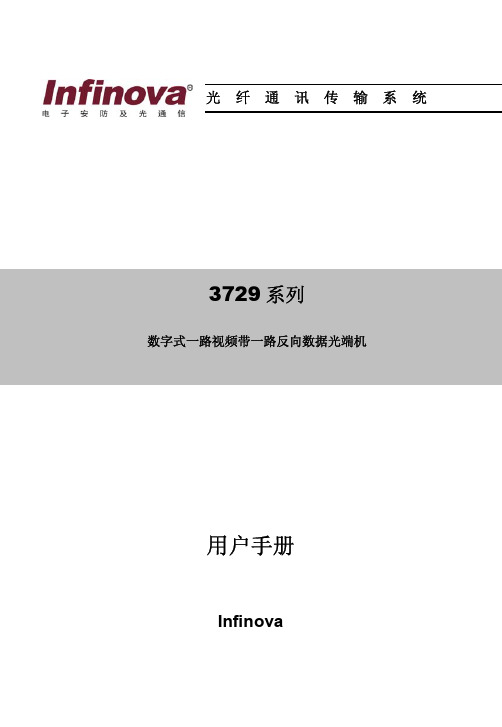
独立式
插卡式
3729 系列光端机兼容 9/125 微米单模光纤
接在摄像机端的发射机 3729TA 同接在监视器端的接收机 3729RA 配套使用
附件(可选) 3910-000 3932 3951 3952 3954
19 英寸 1U 散热风扇 一路数据加一路视频防雷保护卡 光纤传输中继器 开关信号采集器 控制码分配器
独立式光端机电源配置 将 3729 插卡式光端机安装到 1 个单槽机箱 3910-1S 时,则变成独立式光端机。
此时,该光端机可以由 1 个 12VDC@1A 插入式直流电源(3921-12D-1,110V; 3921-12D-2,230V)供电。将导线插入到光端机电源连接座内,用螺丝刀将导线锁紧, 见下图。
注意事项
本产品应由专业的技术人员进行安装。非专业人员请勿擅自安装操作。安装操 作请联系专业人员。
在该产品的安装过程中,如果你需要相关信息或服务,请联系当地供应商,或 者请拨打 INFINOVA 客户服务专线:1-732-355-9100,51 Stouts Lane, Monmouth Junction, NJ 08852 U.S.A. 注意,在返送任何产品进行维修前,请务必索取返修授权 号码和装运说明书。
图 4. 菊花链接 注意:
请在最后一个接收机处接上 120 欧姆终端电阻来抑制信号反射。 8
浪涌保护
浪涌保护电路用于保护 Infinova 光端机免受瞬时浪涌和过载电压的破坏。交流 电源或闪电产生的感应电流都可能引发电压过载,并传导到数据线,进而损坏光端 机内部芯片,造成光端机工作不正常甚至失效。良好的接地装置能保证光端机内部 过压保护电路功能正常实现。为增强保护效果,我们建议用户采用 3932 来保护光端 机设备不受浪涌和过载电压的危害。下图为采用了 3932 防雷保护卡后,光端机的一 个工作示意图:
英飞拓键盘使用说明书

英飞拓键盘操作使用说明书
将键盘的键盘锁拨至OPERATE 位置进入操作模式后开始进行键盘操作。
1、视频切换
监视器选择
键盘对视频切换系统的控制是基于监视器调用的。
用键盘
调用一台监视器对其进行控制,再将摄像机调用到该监视器。
用键盘调用一台监视器:
1. 按CLEAR 键清除先前的键盘输入;
2. 输入想要调用的监视器编号;
3. 按MON 键调用监视器。
LCD 上会显示所调用的监视器编号(即被控制住的监视
器)。
例如:高压加氢Ⅰ套3个监视器,我们要选择2号监视器观看,按数字键2再按MON键即调用2号监视器。
2、摄像机控制选择
摄像机的转换是靠先从键盘上调用一台监视器,然后再从
那台监视器上调用想要的摄像机来完成的。
将摄像机调用到所选的监视器上:
1. 输入想要调用的摄像机编号;
2. 按CAM 键调用摄像机;
键盘的LCD 屏幕上会显示被调用的摄像机编号(即被控制
住的摄像机)。
当一台摄像机被调用到监视器上时,监视器会显
示摄像机所捕捉到的实况视频图像以及相关的系统信息。
例如:高压加氢Ⅰ套8个摄像机,我们要选择2号摄像机图像观看,按数字键2再按CAM键即调用2号摄像机观看图像。
英飞拓V2020矩阵(infonova V2020)Datasheet

V2020A-YYY×ZZ 中型矩阵切换/控制系统,100~240VAC自适应,具有网络功能,NTSCV2020AX-YYY×ZZ 中型矩阵切换/控制系统,100~240VAC自适应,具有网络功能,PAL注:(1)预配置的矩阵系统包括切换机箱、CPU.(2)型号后缀YYYxZZ特别指明视频输入数(16的倍数)和视频输出数(4的倍数)。
例如:V2020A-128×16表示128路视频输入16路视频输出的矩阵,具有网络功能。
可选产品V2913ACNCPU模块,具有网络功能V2903DBVL带视频丢失检测的数据缓冲模块(每块板支持256路视频输入)附件产品V2901 高密度机箱,包括电源模块V2902 密集型机箱,2级,包括电源模块V2903SPS-1 机箱电源模块,100~240VAC自适应V2903DB 内置数据缓冲模块V2903DBVL带视频丢失检测的数据缓冲模块(每块板支持256路视频输入)V2903VI 带后板的视频输入模块,加-1为单级机箱使用-2为多级机箱第一级使用,-3为多级机箱第二级使用V2913VO 带后板的视频输出模块V2903VIC 不带后板的视频输入板V2903VIB 视频输入模块后板,加-1为单级机箱使用,加-2多级机箱第一级使用,-3为多级机箱第二级使用V2913VOC 不带后板的视频输出板V2913VOB 视频输出模块后板V2020A系列产品采用了ARM9微处理器技术,使用LINUX操作系统内核,可实现安防自动化,单机箱可支持最多240路视频输入和16路视频输出(或采用密集型机箱最多达到112路视频输入和32路视频输出)。
V2020A系列产品功能强大,适用于所有安防系统。
其预配置功能,可确保最高的可靠性,模块化结构易于安装、操作和扩展。
V2020A代表了视频矩阵切换/控制系统的顶尖技术,具有很高的性价比。
用户可预定义系统巡视,成组切换,事件定时器,报警显示/清除模式。
英飞拓监控系统操作手册
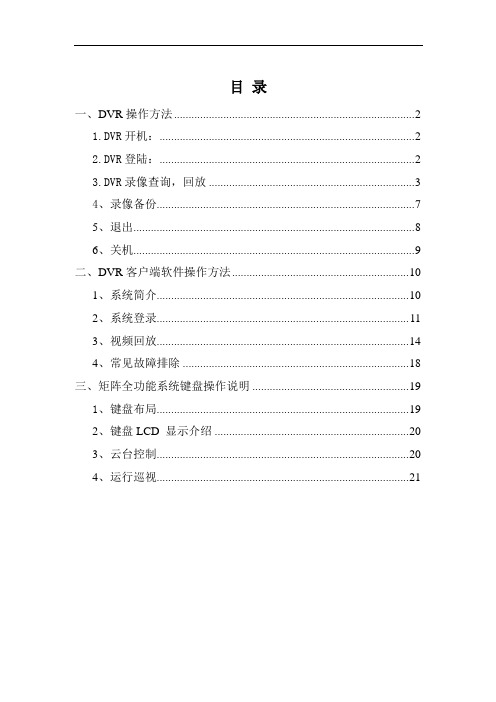
目录一、DVR操作方法 (2)1.DVR开机: (2)2.DVR登陆: (2)3.DVR录像查询,回放 (3)4、录像备份 (7)5、退出 (8)6、关机 (9)二、DVR客户端软件操作方法 (10)1、系统简介 (10)2、系统登录 (11)3、视频回放 (14)4、常见故障排除 (18)三、矩阵全功能系统键盘操作说明 (19)1、键盘布局 (19)2、键盘LCD 显示介绍 (20)3、云台控制 (20)4、运行巡视 (21)一、DVR操作方法1.DVR开机:插上电源线,按下后面板的电源开关,电源指示灯亮,录像机开机,开机后视频输出默认为多画面输出模式,若开机启动时间在录像设定时间内,系统将自动启动定时录像功能,相应通道录像指示灯亮,系统正常工作。
2.DVR登陆:系统正常启动后,设备启动后,通过【MENU】键进入菜单界面,默认弹出用户登录窗口。
如下图:设备出厂时,默认管理员用户名称为“admin”,密码为“12345678”,默认语言为中文。
请注意:进行恢复出厂设置操作以后,语言恢复为英语。
操作步骤如下:第一步:按【ENT】键将用户名下拉列表展开,移动光标选择登录用户名,按【ENT】键确认;第二步:将光标移至密码编辑框,按【ENT】键进入编辑状态,通过前面板数字键即可输入密码,密码输入完毕之后按【ENT】键确认即可登录。
若要取消登录,选中“取消”按钮,按【ENT】确认取消操作。
注:在密码输入过程中若某位密码输入错误,可按【IRIS+】键取消上次输入。
若用户或密码错误,会弹出一个用户名或密码错误的提示对话框,按【ENT】键确认之后,光标重新定位到“登录”按钮处,按上面用户登录操作步骤重新登录。
成功登录后,监视器将显示系统主菜单界面,如图3.DVR录像查询,回放进入回放搜索界面在预览画面模式下,可通过面板的【PLAY】键打开“录像搜索”界面,或者通过进入一级菜单“录像回放”进入,如图所示:2.回放搜索操作选择录像文件搜索条件,如:通道,类型,时间范围,设置完毕后选择“搜索”按钮,通过面板【ENT】键确认进行搜索。
英飞拓节点光端机说使用说明
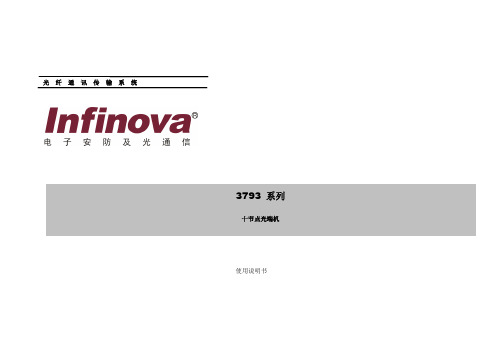
光纤通讯传输系统使用说明书1、简介:3793系列十节点光端机是在一根单模光纤上传输10路数字编码视频信号,最多达8路独立双向音频,8路独立双向数据和两路共享反向数据的高质量高可靠性光纤传输系统。
最多10个节点发射机可与1个节点接收机采用手拉手的方式串联使用。
每个节点发射机最多可传输5路视频,4路独立双向数据/音频和2路共享反向数据。
整个系统类似于一个50路视频输入,10路视频输出的小型矩阵系统。
接在摄像机端的发射机3793T同接在监视器端的接收机3793R配套使用。
2、设备连接示意图2.1设备连接链路图2.2设备照片及接口正常状态定义2.2.1发送机前面板视频输入接口,75Ω,1V p -p 光纤适配器以太网接口,R J 45电源接口十节点发射机十节点接收机2.2.2发送机后面板2.3.1接收机前面板电源接口独立音频/数据接口独立音频/数据接口FC或ST光纤适配器键盘切换接口网管接口2.3.2接收机后面板P W R V1V 2V 3V 4V 5V6V7V 8V 9V10N D A T A A//A U D IO O U T N O U T N O U T N O U T N D A T A O U T N O U T N O U T N O U TN D A T A /A U D IOO U T N O U T N O U T N O U T N D A T A O U T N O U T N O U T N O U T SN M P TX R X 1 2R S 422SN M P LN K AC T N O U T POW ER电源指示灯(红色)视频输出指示灯(绿色)电源开关I O反向共享数据输入指示灯(绿色),C H 1反向共享数据输入指示灯(绿色),C H 2独立数据输出指示灯(绿色)独立数据输入指示灯(绿色)独立音频/数据输出指示灯(绿色)独立音频/数据输入指示灯(绿色)光链路断指示灯(红色)3、配置局端机3.1工具准备RS232配置线一根,此串口线为专用线接线方法如图:带串口的笔记本一台局端机若干3.2网管卡配置使用串口线将笔记本电脑和局端机的SUMP端口相连接,安装运行网管软件(运行网管软件需要USB的产品密钥),在设备管理里面打开“网管卡配置”项,会出现下面对话框:此对话框中,可以设置当前用串口配置连接到管理计算机上面的节点光端机局端机的网管卡的IP、端口、子网掩码、网关以及网管服务器IP地址等。
英飞拓- 数字硬盘录像机客户端管理软件-V3082

通过 Infinova 客户端软件可远程实现嵌入式 DVR 本地端的几乎所有功能, 包括远程格式化硬盘, 远程对嵌入式 DVR 的参 数进行设置,远程对嵌入式 DVR 本地端进行软件升级操作,远程控制其前端云台/快球,远程分配用户权限等
一台 PC 机的客户端可同时对多台嵌入式 DVR 进行登录访问,并可分别进行设置操作 联网的嵌入式 DVR 可同时允许多台 PC 机的客户端对其进行访问(最多支持 32 路) 可对远程嵌入式 DVR 进行录像查询和回放,可在回放时下载录像资料,并有快放、慢放、回放时抓拍图像等功能 可与远程嵌入式 DVR 端进行双向语音对讲 可以同时接收多机多路上传的报警信息
录
3.1.2.8 硬盘管理........................................................ 16 3.1.3 配置服务器(常规 DVR)................................. 16 3.1.3.1 服务器参数配置 ........................................... 17 3.1.3.2 通道参数配置 ................................................ 17 3.1.3.3 网络参数配置 ............................................... 21 3.1.3.4 串口参数配置 ................................................ 23 3.1.3.5 报警参数配置 ............................................... 25 3.1.3.6 用户配置....................................................... 27 3.1.3.7 异常处理....................................................... 28 3.1.3.8 硬盘管理........................................................ 28 3.2 本地设置 ................................................................... 28 3.3 用户管理 ................................................................... 29 第四章 系统操作 .................................................................... 30 4.1 系统功能按钮介绍 .................................................... 30 4.1.1 网络预览 ............................................................ 30 4.1.2 手动录像 ............................................................ 30 4.1.3 布防/撤防 ........................................................... 31 4.1.4 语音对讲 ............................................................ 31 4.1.5 快照 .................................................................... 31 4.1.6 日志信息显示 ..................................................... 31 4.1.7 全屏 .................................................................... 31 4.2 云台控制 ................................................................... 31 4.2.1 设置预置位......................................................... 32 4.2.2 调用预置位......................................................... 32 4.2.3 设置花样 ............................................................ 32 4.2.4 调用花样 ............................................................ 32 4.3 视频参数 ................................................................... 32 4.4 视频回放 ................................................................... 32 4.4.1 远程文件 ............................................................ 32 4.4.1.1 远程文件查找 ............................................... 32 4.4.1.2 远程文件播放 ............................................... 33 4.4.1.3 远程回放时抓图 ........................................... 33 4.4.2 本地文件 ............................................................ 34 4.4.3 图片检索 ............................................................ 34 4.4.3.1 图片查找........................................................ 34 4.4.3.2 图片浏览........................................................ 34 第五章 SMT 软件介绍 ........................................................... 35 5.1 安装 SMT 软件 .......................................................... 35 5.2 卸载 SMT 软件 .......................................................... 35 5.3 SMT 服务器设置 ........................................................ 35 附录 常见故障排除................................................................. 37
英飞拓V2115矩阵键盘操作手册

登录系统:
1. 从键盘的数字键区输入用户号(由系统管理员提供)。
2. 按 ACK 键;系统显示“PSC”提示用户输入登录密码。
3. 从键盘的数字键区输入该用户号所对应的用户密码(最
大长度为6 位数字)。
如果发现输入有误,按CLEAR 键进行清除,再重复步骤
1-3。
4. 按 ACK 键。
如果输入的密码通过,系统将清除CAMERA 区的显示窗口,表明键盘已与矩阵系统进行正常通讯,用户可“调用”任何可用的监视器来进行操作了。
3
3. 当出现所要的显示亮度时,按 PROG 键来保存更改。这时系统将出现“SOUND”提示字符,提示用户可进行蜂鸣器音量的调整。用户可继续进行“SOUND”调整,如
果要离开系统设置模式按F1 键。
设置蜂鸣器音量:
1. 在进行完 LED 显示亮度调整之后,CAMERA 显示区出现“SOUND”来提示用户进行蜂鸣器音量的设置,蜂鸣器的音量调整参数出现在键盘的ENTER 区,OFF 表示禁用蜂鸣器,ON 表示启用蜂鸣器。
运行系统巡视:
1. 从键盘的数字键区输入想要的监视器的 ID 编号(该编号将在ENTER 区显示)。
2. 按 MONITOR 键切换想要的监视器。该监视器编号将在MONITOR 区显示。ENTER 区的显示将被清除。
3. 输入系统巡视的编号。
4. 按 RUN 键,接着在3 秒钟内按ACK 键运行指定的系统巡视。
1. 在进行完 PTZ 移动控制设置之后,CAMERA 区出现“SETPT”来提示用户进行三维摇杆零位的选择。ENTER区将出现三维摇杆零位的定义状态(“YES”或空)。
2. 将三维摇杆移到所要设为零位的位置,按下NEXT 或LAST 键显示在ENTER 区的“YES”或空之间转换。ENTER 区显示“YES”,表示三维摇杆零位已被定义,显示空表示三维摇杆零位被取消。
英飞拓- 数字硬盘录像机客户端管理软件-V3082

商标权声明
Infinova®为 Infinova 公司的注册商标,Infinova 公司拥有法定的商标权。
本安装手册中可能使用的其它商标及商标权属于其合法所有者拥有。
使用手册说明
本手册主要介绍 Infinova 网络数字监控系统客户端软件的设置及操作。 同其他同类软件相比,Infinova 客户端软件拥有以下特点:
注意
版权声明
本手册内容(包括文字与图片)的版权为 Infinova 公司所有。任何个人或法人实体,未经 Infinova 公司的书面许可,不得以任 何形式对其内容进行翻译、修改或改编。违者将追究其法律责任。
Infinova 公司保留在事先不进行任何通知的情况下,对本手册的内容以及产品技术规格进行修改的权利,以便向用户提供最新、 最先进的产品。用户可从 Infinova 公司的网站 上获得最近的产品更新资料。
在根据本手册设置 Infinova 客户端软件时,在没有特别指出时,应以下列说明为准:
点击操作均为鼠标左键 时间设置均为 24 小时制式
相关资料
用户可参阅以下相关资料: 《V3061/V1040B 系列嵌入式 DVR 快速操作指南》 《V3061/V1040B 系列嵌入式 DVR 安装使用手册》 《V3011 系列嵌入式 DVR 安装使用手册》 《V3013 系列嵌入式 DVR 安装使用手册》
通过 Infinova 客户端软件可远程实现嵌入式 DVR 本地端的几乎所有功能, 包括远程格式化硬盘, 远程对嵌入式 DVR 的参 数进行设置,远程对嵌入式 DVR 本地端进行软件升级操作,远程控制其前端云台/快球,远程分配用户权限等
一台 PC 机的客户端可同时对多台嵌入式 DVR 进行登录访问,并可分别进行设置操作 联网的嵌入式 DVR 可同时允许多台 PC 机的客户端对其进行访问(最多支持 32 路) 可对远程嵌入式 DVR 进行录像远程嵌入式 DVR 端进行双向语音对讲 可以同时接收多机多路上传的报警信息
- 1、下载文档前请自行甄别文档内容的完整性,平台不提供额外的编辑、内容补充、找答案等附加服务。
- 2、"仅部分预览"的文档,不可在线预览部分如存在完整性等问题,可反馈申请退款(可完整预览的文档不适用该条件!)。
- 3、如文档侵犯您的权益,请联系客服反馈,我们会尽快为您处理(人工客服工作时间:9:00-18:30)。
序号 1 2 3 4 5 6 7 8 9 设备名称 网络高清球机 网络高清枪式摄像机 中心管理服务器 媒体服务器 磁盘阵列 硬盘 键盘 16口交换机 24口交换机 单位 台 台 台 台 台 台 台 台 台 数量 4 98 1 1 1 24 1 8 1 变更后的型号 V1048T1-20 V1035T1 V2219-CMS-PW V2219-STR-PW V3041A-24R-J 3T硬盘 V2116X 英飞拓 华为 品牌 英飞拓 英飞拓 英飞拓 英飞拓 英飞拓
14360 24800
28470.00
4890.00
298,740.00 44,811.00 6,871.02 29,785.87 12,965.09 393,172.98
2015/6/7
以上材料及设备小计: 安装、调试费:15% 管理费:2% 利润:8.5% 税金:(3.41%) 系统造价:
系统【英飞拓】
系统集成指导单价 7800.00 1990.00 小计 31200.00 195020.00 14360.00 24800.00 28470.00 0.00 4890.00 交换机的数量需要楼 层来定,24口交换机 枪机按照2M码流,球 机按照4M码流,存储 时间按照15天计算, 做RAID6+1热备盘 备注 100万像素 100万像素 说明 特殊型号 特殊型号 普通型号 普通型号 普通型号 普通型号 普通型号
